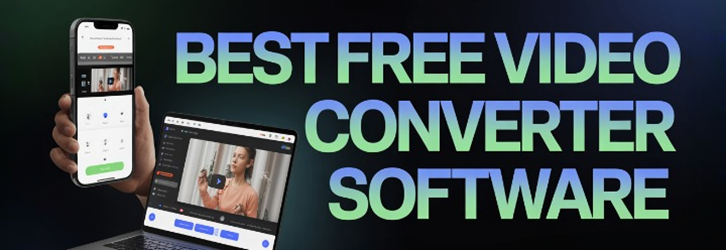7 najboljih BESPLATNIH programa za pretvorbu videa za PC (2025.)
Mučite se s reprodukcijom ili dijeljenjem videa na različitim platformama? Najbolji BESPLATNI softver za pretvaranje videa za računalo nudi praktično rješenje za premošćivanje praznine u kompatibilnosti bez ugrožavanja kvalitete. Alati za pretvaranje videa komprimiraju, preoblikuju i optimiziraju datoteke - podržavajući formate poput AVI, MP4, MOV i FLV - za glatku reprodukciju na bilo kojem uređaju. Ovaj sam sadržaj dizajnirao kako bih pomogao pojedincima i profesionalcima da s povjerenjem donose informirane odluke. Novi alati sada daju prioritet Kompresija poboljšana umjetnom inteligencijom i brže grupne konverzije.
Nakon što sam proveo više od 80 sati analizirajući više od 20 alata za pretvorbu videa, sastavio sam ovaj vodič za najbolje besplatne video pretvarače kako bih pomogao korisnicima pronaći pouzdane, dobro istražena rješenja za besprijekorne promjene video formata. Ovaj pažljivo odabrani popis uključuje i besplatne i plaćene opcije, a svaka je temeljito testirana na značajke, upotrebljivost i pouzdanost. Jednom sam koristio manje poznati pretvarač koji je oštetio datoteke - što naglašava zašto su provjereni alati važni. Očekujte nepristrane, profesionalne i ažurne preporuke.
Disclaimer: No, imajte na umu da ako pretvarate videozapise iz YouTube, preuzimanje videozapisa protivno je njegovim uvjetima pružanja usluge. To je također potencijalno kršenje autorskih prava, osim ako, naravno, nemate dopuštenje nositelja autorskih prava ili ako je videozapis u javnoj domeni, u kojem slučaju pogledajte naše YouTube downloader za PC popis također. Čitaj više…
FliFlik je moćan i jednostavan video konverter i downloader za Windows. Omogućuje vam preuzimanje i pretvaranje videozapisa s tisuća web stranica s lakoćom. Pretvara videozapise u više od 100 formata, uključujući MP4, MKV, MOV i MP3.
Najbolji besplatni softver za pretvaranje videa za PC
| Ime i Prezime | Značajke uređivanja | Paketna pretvorba | Podržane platforme | Besplatna proba | Veza |
|---|---|---|---|---|---|
 FliFlik |
Osnovno (Izreži, Pretvori) | ✔️ | Windows i macOS | Besplatno preuzimanje | Saznajte više |
 movavi |
Vodeni žig, rotiranje | ✔️ | Windows i Mac | Besplatno preuzimanje | Saznajte više |
 AnyMP4 Video Converter Ultimate |
Komprimiraj, Izradi filmove | ✔️ | Windows i Mac | Besplatno preuzimanje | Saznajte više |
 VideoProc |
Povećanje/smanjivanje, Obrezivanje | ✔️ | Windows i Mac | Besplatno preuzimanje | Saznajte više |
Aiseesoft Video Converter Ultimate |
Filtri, Spajanje, Podnaslovi | ✔️ | Windows i Mac | Besplatno preuzimanje | Saznajte više |
1) FliFlik
FliFlik dopustio mi je brzo pretvorite online videozapise u različite formate i bez komplikacija. Posebno sam cijenio jednostavno postavljanje i glatkoću rada funkcije preuzimanja u serijama. Sučelje je minimalno, ali funkcionalno, i to je jedan od razloga zašto ga preporučujem kao vrhunski izbor za početnike i povremene korisnike. Ako radite s više video izvora i formata, FliFlik je vrhunski izbor koji vam pomaže da ostanete organizirani bez tehničkih problema.
Preuzmite popise za reprodukciju, kanale, albume u 1 kliku s web stranica za strujanje.
Pretvorite video u audio bez gubitka kvalitete.
Preuzmite videozapise u 4K, 2K, 1080p i audio u 320 kbps.
Besplatno preuzimanje
Značajke:
- Sveobuhvatni program za preuzimanje videa: FliFlik vam omogućuje preuzimanje sa stotina platformi, uključujući YouTube i Facebook, bez gubitka kvalitete. Podržava HD i 4K preuzimanja bez ograničavanjaOvo mi je bilo korisno kada sam trebao arhivirati videozapise s tutorijalima za offline sesije obuke. Postoji i opcija koja vam omogućuje izdvajanje samo zvuka iz videozapisa, što sam koristio za izradu ciljane liste za reprodukciju podcasta.
- Pretvorba velike brzine: Ova me značajka impresionirala brzinom obrade velikih datoteka. Čak su i 4K isječci pretvoreni za manje od minute pomoću GPU-ubrzani mehanizamTijekom testiranja, pretvorio sam više videozapisa predavanja za online tečaj. Predlažem zatvaranje pozadinskih aplikacija kako bi pretvarač mogao pristupiti svim sistemskim resursima - to znatno povećava brzinu.
- Podrška za široki format: FliFlik podržava sve glavne video formate - MP4, MOV, MKV i druge - što ga čini idealnim izborom za kompatibilnost formata. Ova svestranost bila je korisna kada sam trebao pripremiti prezentaciju na različitim uređajima. Pretvorio sam datoteke za oba... Android i iOS bez ikakvih problema s reprodukcijom. Alat vam omogućuje stvaranje unaprijed postavljene postavke specifične za uređaj, što štedi puno vremena prilikom postavljanja.
- Grupna konverzija videa: Ako istovremeno obrađujete više videozapisa, ova će značajka znatno ubrzati stvari. Jednom sam trebao pretvoriti 15 videozapisa za obuku za klijenta i sve sam ih stavio u red čekanja u samo nekoliko klikova. FliFlik ih je obradio istovremeno, zadržavajući kvalitetu. Tijekom korištenja ove značajke primijetio sam da prethodno organiziranje naziva datoteka pomaže u izbjegavanju zabune u izlaznim mapama.
- Ugrađeni Video Editor: FliFlikov editor je jednostavan, ali praktičan. Koristio sam ga za rezanje uvoda i završetaka iz svojih demo snimaka bez pokretanja zasebnog alata. Sučelje je jednostavno za korištenje, a uređivanja ne smanjuju kvalitetu videa. Primijetit ćete da štedi vrijeme ako samo radite brze rezove ili kombinirate isječke prije pretvorbe.
- Integracija titlova: Automatski povlači titlove kada su dostupni i podržava i ručno učitavanje. Jednom sam trebao točne titlove za višejezični webinar i otkrio sam da je njegovo otkrivanje titlova iznenađujuće učinkovito. Sinkronizacija je bila precizna, što je znatno olakšalo naknadnu obradu. Preporučujem da provjerite postavke jezika prije preuzimanja kako biste bili sigurni da titlovi odgovaraju vašoj regiji.
Prozodija
Cons
???? Kako dobiti FliFlik besplatno?
- Posjetite službenog FliFlik web stranicu
- Prvo pronađite "FREE DOWNLOAD” gumb na početnoj stranici FliFlika
- Zatim kliknite gumb za pokretanje besplatnog postupka preuzimanja bez potrebe za ikakvim plaćanjem ili pretplatom
Downloader besplatno
2) movavi
movavi dao mi je a besprijekorno iskustvo od instalacije do pretvorbe. Tijekom recenzije testirao sam promjene formata jednim klikom i značajke prepoznavanja uređaja. Najprikladniji je za korisnike koji žele brzo, visokokvalitetne rezultate bez dubokog ulaska u tehničke detalje. Movavi vam pomaže da ostanete usredotočeni na sadržaj, a ne na rješavanje problema s formatima ili postavkama. Marketinški konzultanti redovito koriste Movavi za preoblikovanje YouTube sadržaj u WAV ili MP4 datoteke, koje zatim ugrađuju u klijentske prezentacije ili ponovno koriste za audio brendiranje.
Značajke:
- Munjevita konverzija: Movavijev SuperSpeed način rada me istinski impresionirao kada sam radio s kratkim rokom. Preskače ponovno kodiranje za kompatibilne formate, pa se videozapisi pretvaraju u munjevite brzine bez ikakvog pada kvaliteteKonvertirao sam HD video od sat vremena koristeći ovo u sekundama. Preporučujem korištenje ove značajke kada ne trebate mijenjati rezoluciju ili format - čuva kvalitetu i štedi puno vremena.
- Unaprijed postavljene postavke specifične za uređaj: Ovo je posebno korisno prilikom pretvaranja za više vrsta ekrana. Movavi uključuje gotove profile za pametne telefone, tablete, pa čak i pametne televizore. Jednom sam ga koristio za pripremu serije videozapisa s objašnjenjima za oboje. Android i korisnike iPada bez problema s reprodukcijom. Primijetit ćete da su unaprijed postavljene postavke automatski optimizira rezoluciju i kodek za glatkije performanse uređaja.
- Audio ekstrakcija: Movavi olakšava izvlačenje čistog zvuka iz bilo kojeg videa. Možete pretvoriti video zvučne zapise u MP3, AAC ili WAV - izvrsno za kreatore podcasta ili sinkronizatore. Koristio sam ovo za stvaranje zvučnih zapisa iz intervjua i tutorijala. Tijekom korištenja ove značajke primijetio sam da odabir "Visoka kvaliteta" u postavkama poboljšava jasnoću, posebno za sadržaj s govorom.
- Kompresija bez gubitaka: Ova je značajka idealna kada vam ponestaje prostora, ali si ne možete priuštiti gubitak kvalitete. Movavi inteligentno smanjuje veličinu datoteke, a istovremeno održava oštrinu videa. Koristio sam ga za kompresiju serije za vježbanje s 3 GB na manje od 1 GB bez ikakvog primjetnog vizualnog smanjenja kvalitete. Alat vam omogućuje pregled rezultata kompresije prije spremanja, što vam pomaže da pronađete pravu ravnotežu.
- Snimka zaslona: Snimanje kadrova tijekom pregleda je praktična značajka koju nisam očekivao da ću često koristiti - sve dok je nisam koristio. Oslanjao sam se na nju za izradu video sličica i prezentacijskih slajdova. Snima čiste fotografije bez potrebe za pauziranjem ili zasebnim izvozom. Postoji i opcija koja vam omogućuje postavljanje prilagođene rezolucije za snimke zaslona, što je izvrsno za sličice visoke rezolucije.
- Uklanjanje buke: Movavijevo smanjenje šuma odlično čisti pozadinsko brujanje ili šum mikrofona. Testirao sam to na videu predavanja snimljenom u blizini prometne ulice i znatno je poboljšalo jasnoću. Nije studijske kvalitete, ali je definitivno korisno za ležerne montaže. Predlažem da ovu značajku primijenite prije obrezivanja isječaka kako biste osigurali dosljednost u razinama zvuka.
Prozodija
Cons
???? Kako besplatno dobiti Movavi?
- Pristupite movavi službena stranica
- Pretražite glavno sučelje web stranice dok ne pronađete "Preuzmite besplatno"opcija je jasno prikazana"
- Pritisnite gumb za preuzimanje kako biste počeli besplatno preuzimati Movavi bez potrebe za registracijom ili plaćanjem
7-dnevno besplatno probno razdoblje
3) AnyMP4 Video Converter Ultimate
AnyMP4 Video Converter Ultimate mi je ponudio izvanredna brzina pri radu s velikim datotekama. Tijekom analize provjerio sam njegov kompresor i uspio sam smanjiti veličinu datoteke bez žrtvovanja detaljaTo je idealno za objavljivanje na društvenim mrežama. Pomaže vam izbjeći kašnjenja omogućujući vam prilagođavanje rezolucije i brzine prijenosa. Ovo je vrhunski izbor za sve koji rade sa sadržajem u 4K ili 8K rezoluciji.
Značajke:
- Mogućnosti ripanja DVD-a: AnyMP4 Video Converter Ultimate iznenađujuće pojednostavljuje pretvaranje DVD-ova u digitalne datoteke. Koristio sam ga za arhiviranje obiteljskih DVD-ova u MP4 format radi lakšeg dijeljenja. Proces je bio brz, a kvaliteta je dobro zadržana. Postoji i opcija koja vam omogućuje očuvanje titlova i audio zapisa, što je idealno za višejezični sadržaj.
- Prilagodljive izlazne postavke: Ova značajka vam daje duboka kontrola nad svakim detaljem izvozaMožete fino podesiti rezoluciju, brzinu prijenosa, kodek i broj sličica u sekundi ovisno o platformi ili uređaju. Jednom mi je trebao određeni format za online portal za učenje, a ova fleksibilnost mi je pomogla da ispunim njihove točne specifikacije. Predlažem da spremite prilagođene postavke kao predloške kako biste ubrzali buduće projekte.
- Audio Sync i poboljšanje: Ako vaš videozapis ima neusklađen zvuk, ovaj alat ga može lako ispraviti. Imao sam snimku webinara gdje je zvuk kasnio dvije sekunde, a ova značajka ga je savršeno poravnala. Također je poboljšala jasnoću glasa bez da zvuči umjetno. Tijekom testiranja ove značajke otkrio sam da njezino pokretanje prije uređivanja isječaka sprječava neusklađeno vrijeme zvuka.
- Pregled u stvarnom vremenu: Funkcija pregleda štedi u stvarnom vremenu. Pokazuje vam kako će vaš videozapis izgledati nakon konverzije, što mi je pomoglo da izbjegnem prekomjerno komprimiranje korporativnog videozapisa. Mogao sam testirati različite postavke bez izvoza datoteke svaki put. Primijetit ćete da ovo također pomaže u uočavanju manjih grešaka prije konačne obrade, posebno u duljim videozapisima.
- Unaprijed postavljene postavke uređaja: Dolazi s unaprijed postavljenim postavkama za većinu uobičajenih uređaja, uključujući iPhone, Galaxy telefone, PS5, pa čak i pametne televizore. Pretvorio sam set videozapisa s objašnjenjima za reprodukciju na iPadu i radili su besprijekorno. Ovi profili automatski prilagođavaju ključne specifikacije poput rezolucije i omjera slike. Alat vam omogućuje i izradu prilagođenih unaprijed postavljenih postavki, što je praktično ako radite s nišnim uređajima.
- Izrađivač GIF-ova: Izrada visokokvalitetnih animiranih GIF-ova osvježavajuće je jednostavna uz ovu značajku. Pretvorio sam isječke demonstracije proizvoda u kratke GIF-ove za društvene mreže u samo nekoliko klikova. Omogućuje vam rezanje, ponavljanje i podešavanje brzine kadrova za glatke rezultate. Tijekom korištenja ove značajke primijetio sam jednu stvar: održavanje GIF-a ispod 10 sekundi čuva kvalitetu bez povećanja veličine datoteke.
Prozodija
Cons
???? Kako besplatno dobiti AnyMP4 Video Converter Ultimate?
- Posjetite službenu stranicu AnyMP4 Video Converter Ultimate
- Pažljivo se pomaknite prema dolje dok ne vidite odjeljak koji nudi "Besplatno preuzimanje"verzija softvera"
- Kliknite na gumb za početak preuzimanja i preuzmite aplikaciju besplatno bez potrebe za pretplatom.
Veza: https://www.anymp4.com/video-converter-ultimate/
4) VideoProc
VideoProc pomoglo mi je raditi na više projekata gdje brzina i kontrola datoteka bili su ključniPregledao sam alate za kompresiju i uređivanje videa i otkrio da mi nude jednostavan način podešavanja kvalitete, formata i broja sličica u sekundi. Najbolji je za one koji žele komprimirajte 4K snimke bez vizualnog kompromisaMale agencije pretvaraju oglase klijenata u formate prilagođene mobilnim uređajima pomoću VideoProc, što omogućuje glatkiju reprodukciju na različitim uređajima i platformama tijekom kampanja.
Značajke:
- AI Super rezolucija: VideoProcUvećanje skale vođeno umjetnom inteligencijom istaknulo se u mom postprodukcijskom radu. Inteligentno povećava video rezoluciju do 400%, vraćajući oštrinu bez iskrivljavanja tekstura. Koristio sam ga na starim obiteljskim snimkama i bio sam iznenađen koliko prirodno izgledaju poboljšanja. Tijekom testiranja ove značajke, otkrio sam da korištenje na 720p snimkama daje izvrsne 4K izlaze s minimalnim artefaktima.
- Interpolacija okvira: Ova značajka povećava broj sličica u sekundi kako bi se stvorila glatkija reprodukcija, što je savršeno za sportske događaje ili usporene snimke filmova. Jednom sam pretvorio isječak od 30fps u 120fps, a pokreti su izgledali nevjerojatno fluidno. Izvrstan je alat za kreatore sadržaja koji rade sa snimkama s puno akcije. Primijetit ćete da najbolje funkcionira sa stabiliziranim videozapisima kako bi se izbjeglo podrhtavanje u interpoliranim kadrovima.
- Maksimalna kvaliteta kompresije: VideoProc nudi snažnu kompresiju bez narušavanja kvalitete. Testirao sam ga na intervjuu od 2 GB i smanjio na 300 MB, bez vidljivog pada kvalitete na 1080p zaslonu. To mi je pomoglo da zadovoljim ograničenja veličine prijenosa na klijentskom portalu. Alat vam omogućuje pregled usporedbi prije spremanja, što olakšava sigurno podešavanje postavki.
- GPU ubrzanje: Ova značajka koristi vaš GPU za brže pretvaranje velikih datoteka od većine besplatnih alata koje sam koristio. Podržava hardver tvrtki Intel, AMD i NVIDIA, što dodaje fleksibilnost. Primijetio sam ogromnu razliku pri obradi projektnih datoteka od više gigabajta. Predlažem da u postavkama omogućite ubrzanje razine 3 ako koristite moderni GPU - to može skratiti vrijeme obrade za više od 70%.
- Online program za preuzimanje medija: VideoProcprogram za preuzimanje medija obrađuje popise za reprodukciju, pojedinačne videozapise, pa čak i cijele kanale iz preko 3,000 izvoraKoristio sam ga za snimanje cijele serije konferencija s YouTube, i zadržao je redoslijed netaknutim. Također podržava nastavak preuzimanja, što me spasilo od ponovnog pokretanja nakon nestanka struje. Postoji i opcija koja vam omogućuje automatsko preuzimanje titlova zajedno s videozapisima.
- Poboljšanja zvuka: Možete povisiti razinu zvuka, ispraviti probleme sa sinkronizacijom, pa čak i omogućiti 5.1 surround zvuk. Primijenio sam ovo na demonstraciju proizvoda gdje je glasovna reakcija kasnila, a rješenje je bilo trenutno. Dodalo je jasnoću bez potrebe za zasebnim audio editorom. Tijekom korištenja ove značajke, primijetio sam da omogućavanje normalizacije pomaže uravnotežiti neravnomjerne razine glasa u duljim videozapisima.
Prozodija
Cons
???? Kako doći VideoProc besplatno?
- Posjetite službenog VideoProc web stranicu
- Potražite odjeljak na početnoj stranici gdje se nalazi "Besplatno preuzimanjeGumb ” je jasno prikazan korisnicima
- Kliknite gumb "Besplatno preuzimanje" za početak preuzimanja softvera bez potrebe za plaćanjem ikakvih naknada ili registracijom
Veza: https://www.videoproc.com/video-converting-software/
5) Aiseesoft Video Converter Ultimate
Aiseesoft Video Converter Ultimate mi je omogućio povećavanje veličine i uređivanje datoteka u jednom tokuPosebno cijenim koliko dobro balansira kvalitetu i prilagodbu, posebno kada prebacivanje između HD i 4K rezolucijaTo je izvrstan način za izbjegavanje zasebnih alata za kompresiju i konverziju. Korporativni treneri koriste Aiseesoft za uređivanje i promjenu veličine internih video tutorijala, pomažući zaposlenicima da struje sadržaj bez kašnjenja u međuspremniku.
Značajke:
- AI Video Enhancer: Aiseesoftov poboljšivač videa s umjetnom inteligencijom pruža primjetna poboljšanja jasnoće, svjetlinu i kontrast. Testirao sam ovo na slabo osvijetljenom vlogu s putovanja i istaknulo je detalje koji su prije bili jedva vidljivi. Posebno je korisno pri radu sa starijim ili nekvalitetnim snimkama. Tijekom korištenja ove značajke primijetio sam da omogućavanje 'Upscale Resolution' prije podešavanja kontrasta daje glatkije i prirodnije rezultate.
- Prilagođeni izlazni profili: Ovaj alat olakšava formatiranje izlaza. Uključuje unaprijed postavljene postavke za YouTube, Instagram i gotovo svaki veći uređaj, što vam omogućuje pouzdan izvoz bez nagađanja optimalnih specifikacija. Koristio sam ga za izradu vertikalnih videa za TikTok, a rezultati su bili savršeni do piksela. Alat vam omogućuje spremanje vlastitih profila, što štedi vrijeme ako često radite s istim platformama.
- Alati za titlove: Titlove možete dodati, ukloniti ili u potpunosti urediti u samo nekoliko koraka. Koristio sam ga za čišćenje automatski generiranih titlova za seriju tutorijala i alati za sinkronizaciju bili su vrlo precizniTakođer podržava prilagođene fontove, pozicioniranje i transparentnost. Preporučujem pregled poravnanja titlova s vremenskom linijom videozapisa kako biste izbjegli pogreške sinkronizacije tijekom reprodukcije.
- Video kompresor: Alat za kompresiju održava veličinu datoteke niskom bez narušavanja kvalitete. Koristio sam ga za smanjenje 4K promotivnog videa za prijenos na web stranicu i razlika u veličini bila je ogromna - no izgledalo je jednako oštro. To je posebno korisno pri upravljanju ograničenjima pohrane ili e-pošte. Postoji i opcija koja vam omogućuje podešavanje izlazne rezolucije, što može pomoći u uravnoteženju kvalitete i prostora.
- Alat za izradu 3D modela: Ovo je jedna od kreativnijih značajki u paketu. Pretvara 2D videozapise u stereoskopski 3D, podržavajući anaglifne i Side-by-Side formate. Eksperimentirao sam s tim na videozapisu plesne izvedbe i rezultat je bio... iznenađujuće impresivan s osnovnim crveno-cijan naočalama. Primijetit ćete da se scene s dubinom i kretanjem kamere pretvaraju bolje od statičnih snimaka.
Prozodija
Cons
???? Kako besplatno dobiti Aiseesoft Video Converter Ultimate?
- Posjetite službenog Aiseesoft Video Converter Ultimate web stranicu
- Pronađite "Besplatno preuzimanje"gumb" na početnoj stranici koji jasno nudi softver besplatno
- Kliknite "Besplatno preuzimanje" da biste ga besplatno preuzeli i započeli instalaciju bez unosa ikakvih podataka o plaćanju
Veza: https://www.aiseesoft.com/video-converter-ultimate/
6) Free AVS Video Converter
Free AVS Video Converter je pouzdan izbor Po mom iskustvu. Analizirao sam kako se nosi s različitim formatima i nije razočarao. Pomaže vam da izbjegnete uobičajene probleme s neusklađenošću formata. Tijekom provođenja evaluacije primijetio sam tijek rada s metodom povlačenja i ispuštanja je savršen za korisnike koji ga prvi put koriste. Važno je imati alat koji je i moćan i jednostavan za korištenje.
Značajke:
- Podrška za DVD i Blu-ray: Free AVS Video Converter pruža vam mogućnost pretvaranja videozapisa u DVD ili Blu-ray formate, što ga čini savršenim za projekte na fizičkim medijima. Koristio sam ga za snimanje koluta s najzanimljivijim trenucima vjenčanja i Izrada prilagođenih poglavlja funkcionirala je besprijekornoPredlošci izbornika su osnovni, ali obavljaju posao. Tijekom korištenja ove značajke primijetio sam da dulji isječci imaju koristi od stvaranja više poglavlja kako bi se olakšala navigacija na starijim DVD playerima.
- Integracija dijeljenja putem interneta: Alat se izravno povezuje s YouTube, Facebook i Dailymotion, što omogućuje prijenos bez promjene platforme. Koristio/la sam ovu značajku za objavite kratke tutorijale odmah nakon konverzijePojednostavljuje tijek rada i štedi vrijeme kreatorima sadržaja s kratkim rasporedima. Preporučujem da unaprijed povežete svoje račune kako biste ubrzali proces objavljivanja i izbjegli pogreške pri povezivanju.
- Snimanje kadra: Možete pauzirati bilo koji videozapis i spremiti fotografije visoke rezolucije, što je korisno za izradu prilagođenih minijatura ili slika za društvene mreže. Koristio sam ga za izdvajanje dojmljivih kadrova iz demonstracija proizvoda. Opcije izlaznog formata uključuju JPG, PNG i BMP. Alat vam omogućuje definiranje točnih vremenskih kodova za snimanje kadrova, što pomaže u dosljednom brendiranju u cijelom sadržaju serije.
- Način naredbenog retka: Ova je značajka izvrsna za automatizaciju pretvorbi ako vam je poznato pisanje skripti. Koristio sam je za pretvoriti velike količine videozapisa za obuku preko noćiUčinkovito je, posebno za ponavljajuće zadatke u više mapa. Predlažem izradu predloška skripte za višekratnu upotrebu ako redovito pretvarate datoteke s istim postavkama - štedi sate vremena postavljanja.
- Uređivanje na temelju vremenske crte: Vremenska crta uređivanja omogućuje vam umetanje efekata, obrezivanje isječaka i preciznu primjenu prijelaza. Koristio sam je za kratki dokumentarac i cijenio sam koliko je jednostavno sinkronizirati audio slojeve s ključnim kadrovima. Možda neće zamijeniti pune uređivače, ali dobro funkcionira za osnovna podešavanja. Primijetit ćete da povlačenje prijelaza između isječaka pomaže u ujednačavanju tempa, posebno u videozapisima s pripovijedanjem.
- Mobilni program za prijenos: Ono što ovaj alat izdvaja je ugrađeni program za prijenos za mobilne uređaje. Pretvorene datoteke možete prenijeti izravno putem USB-a, Bluetootha ili čak infracrvenog porta. Ovo mi je bilo korisno prilikom pripreme videozapisa za događaj uživo gdje Wi-Fi nije bio dostupan. Postoji i opcija koja vam omogućuje automatsku pretvorbu i prijenos u jednom koraku, što pojednostavljuje distribuciju na više uređaja.
Prozodija
Cons
???? Kako doći Free AVS Video Converter besplatno?
- Dođite na Free AVS Video Converter
- Pažljivo istražite stranicu kako biste pronašli istaknuti "Preuzeti sada"opcija dostupna za besplatno korištenje"
- Kliknite "preuzmi odmah" da biste ga besplatno preuzeli i uživali u pretvaranju videa bez potrebe za pretplatom ili prijavom
Veza: https://www.avs4you.com/avs-free-video-converter.aspx
7) Zamzar
Zamzar je izvrsna opcija ako želite brzo pretvoriti bez preuzimanja softvera. Dok sam procjenjivao njegove performanse, svestranost preko 1200 podržanih formata istaknuo se. Moglo bi biti korisno kreatorima sadržaja koji rade s različitim vrstama datoteka klijenata. Osobno preporučujem da ga isprobate za jednokratne konverzije. Male dizajnerske tvrtke često pretvoriti oglasne isječke klijenata u videozapise optimizirane za web koristeći Zamzar prije nego što ih prenesete na nadzorne ploče kampanje.
Značajke:
- Jednostavno korisničko sučelje: ZamzarSučelje za povlačenje i ispuštanje omogućuje izuzetno prilagođeno početnicimaPreporučio sam ga klijentima bez tehničkog iskustva i oni su s lakoćom obavili konverzije. Nema softvera za instaliranje i sve je bazirano na webu. Tijekom korištenja ove značajke, primijetio sam da korištenje manjih serija datoteka poboljšava brzinu i smanjuje mogućnost pogrešaka pri prijenosu.
- Obavijest e-poštom: Nakon što je vaša datoteka prenesena i obrađena, Zamzar šalje e-poruku s potvrdom i izravnom poveznicom za preuzimanje. To vam omogućuje da radite na drugim zadacima umjesto da čekate da se konverzija završi. Koristio sam ovo prilikom žongliranja s više klijentskih projekata kako bih ostao produktivan. Preporučujem da njihove e-mailove stavite na bijelu listu kako biste osigurali da važne poveznice za konverziju ne završe u mapi neželjene pošte.
- Sigurno rukovanje datotekama: Zamzar briše sve datoteke nakon 24 sata, što je veliki plus za privatnost. Koristio sam ga za pretvaranje osjetljivih materijala poput pravnih iskaza, a automatsko brisanje mi je pružilo mir. Nepostojanje lokalne pohrane znači manje sigurnosnih rizika. Alat vam omogućuje ručno brisanje datoteka prije ako završite ranije, što je korisno za brze radne procese.
- Pristup neovisan o uređaju: Od Zamzar temelji se na pregledniku, radi na svim operativnim sustavima—Windows, macOS, ili Linux. Koristio sam ga na Chromebooku, MacBooku, pa čak i u mobilnom pregledniku tijekom putovanja. Radi dosljedno bez potrebe za proširenjima ili dodacima. Primijetit ćete da je posebno koristan kada radite s dijeljenih ili zaključanih računala bez privilegija instalacije.
- Pretvorba iz formata u format: Zamzar podržava konverzije za manje uobičajene formate koje mnogi drugi alati ne mogu obraditi. Jednom sam trebao pretvoriti RMVB datoteke predavanja u MP4 i to je besprijekorno obavio zadatak. Korisno je kada vraćate ili migrirate naslijeđene medije. Postoji i opcija koja vam omogućuje odabir razina rezolucije za određene formate, što pomaže u kontroli veličine datoteke na izlazu.
- Integracija dijeljenja datoteka: Nakon pretvorbe, Zamzar daje vam poveznicu za preuzimanje koju možete podijeliti s drugima. Poslao sam konvertirane materijale za obuku klijentima izravno bez korištenja pohrane u oblaku. Brzo je i ne zahtijeva od primatelja stvaranje računaPredlažem da postavite podsjetnik u kalendaru za preuzimanje datoteke u roku od 24 sata, jer poveznice brzo istječu.
Prozodija
Cons
???? Kako doći Zamzar besplatno?
- Posjetite glavnu Zamzar web stranicu
- Pronađite "Odaberite Datoteke” opcija, koja vam omogućuje jednostavno učitavanje datoteka i pokretanje procesa pretvorbe
- Kliknite "Odaberi datoteke" za prijenos datoteka i besplatnu pretvorbu pomoću Zamzarovog jednostavnog sučelja za povlačenje i ispuštanje
Veza: https://www.zamzar.com/
Tablica usporedbe značajki
Kako smo odabrali najbolji BESPLATNI softver za pretvorbu videa za PC?
At Guru99, posvećeni smo pružanju vjerodostojnih, točnih i objektivnih informacija koje su korisne svakom korisniku. Naš urednički tim proveo je preko 80 sati testiranja 20+ video konvertera kako bi se osigurao pouzdan, profesionalan vodič. Svaki alat je procijenjen s obzirom na upotrebljivost, performanse i preciznost rezultata izbjegavanje problema poput oštećenja datoteka i osiguravaju pouzdane rezultate. Naš popis uključuje i besplatne i plaćene opcije, a sve su odabrane kako bi zadovoljile različite potrebe korisnika. Osiguravamo da sadržaj ostane svjež, relevantan i dosljedno koristan. Usredotočujemo se na sljedeće čimbenike prilikom pregleda alata na temelju pouzdanosti, značajki i ukupnog korisničkog iskustva.
- Kompatibilnost: Pobrinuli smo se da u uži izbor uvrstimo alate koji obično podržavaju više formata i optimiziraju izlaz radi učinkovitosti.
- Brzina pretvorbe: Naš tim je odabrao ultra responzivni softver koji brzo pretvara datoteke uz održavanje stabilne i precizne kvalitete ispisa.
- Korisničko sučelje: Odabrali smo alate s glatkim, jednostavnim postavljanjem i sučeljima prilagodljivim vašim potrebama za sve korisnike.
- Kvaliteta izlaza: Stručnjaci u našem timu odabrali su alate na temelju toga koliko dosljedno pružaju besprijekorne video rezultate bez gubitka kompresije.
- Sigurnost i privatnost: Odabrali smo na temelju toga koliko dobro alati osiguravaju sigurnost vaših podataka bez skrivenog praćenja ili zahtjeva za prijenos.
- Dodatne značajke: Pobrinuli smo se da u uži izbor uvrstimo opcije koje nude korisne dodatke poput skupne pretvorbe i jednostavnih alata za uređivanje.
Presuda
Često mi treba pouzdani alati pretvoriti videozapise u različite formate uz očuvanje kvalitete. Nakon usporedbe trenutnih opcija, shvatio sam koliko je važno stabilan, brz i formatno fleksibilan pretvarač je. Ako još uvijek niste sigurni, provjerite moju presudu i pogledajte kako ovi alati mogu riješiti vaš problem.
- FliFlik: Ovaj moćan i siguran alat ističe se preuzimanjem u serijama, uklanjanjem DRM-a i Podrška za više od 100 formata, što ga čini vrhunskim izborom za pretvorbu medija visoke rezolucije.
- movavi: njegovo intuitivno sučelje i podrška za više od 180 formata čini ga jednostavnim za korištenje i sveobuhvatnim rješenjem, posebno za brze konverzije s prepoznavanjem uređaja.
- AnyMP4 Video Converter Ultimate: Ponude impresivno uređivanje i kompresija za 8K/4K sadržaj, s ugrađenim programom za izradu filmova, što ga čini idealnim rješenjem za kreativne projekte.
Pitanja i odgovori:
FliFlik je moćan i jednostavan video konverter i downloader za Windows. Omogućuje vam preuzimanje i pretvaranje videozapisa s tisuća web stranica s lakoćom. Pretvara videozapise u više od 100 formata, uključujući MP4, MKV, MOV i MP3.